- Oplossing: Facebook Messenger vertraagde berichten of meldingsprobleem
- Oplossing 1: Controleer uw internetverbinding nogmaals.
- Oplossing 2: update Facebook Messenger
- Oplossing 3: Facebook Messenger-gegevens en cache verwijderen
- Oplossing 4: start uw smartphone opnieuw op
- Fix 5: Schakel Facebook Messenger-melding in
- Fix 6: Meldingen vanuit de app inschakelen
- Fix 7: app-machtigingen inschakelen
- Oplossing 8: meld het probleem aan de ontwikkelaars
- Laatste woorden
- Hoe Facebook Messenger vertraagde berichten op Android-apparaten te repareren?
- Wat zijn de meest voorkomende problemen met Facebook Messenger?
- Waarom kan ik geen berichten verzenden op Facebook Messenger?
- Waarom duurt het zo lang voordat Facebook Messenger meldingen verzendt?
- Hoe Facebook Messenger vertraagde berichten of meldingsprobleem op te lossen?
- Is Facebook Messenger laggy op Android?
- Hoe het wachten op het netwerkprobleem op Facebook Messenger op te lossen?
- Waarom werkt Facebook Messenger niet op mijn Android-apparaat?
- Waarom gebruikt Facebook Messenger zoveel geheugen en kracht?
- Hoe het probleem met Facebook Messenger op te lossen dat niet werkt?
- Waarom kan ik mijn berichten niet zien op Facebook Messenger?
- Waarom kan iemand mijn berichten op Facebook Messenger blokkeren?
- Wat is Facebook Messenger en hoe gebruik je het?
- Waarom kan ik geen verbinding maken met Facebook Messenger?
Sinds Facebook zijn bedrijfsnaam veranderde in Meta, is de populariteit van de socialemediagigant weer op gang gekomen. Facebook Messenger is de officiële berichten-app van de Facebook-applicatie. De diensten lijken erg op die van WhatsApp, waardoor je via berichten in contact blijft met je dierbaren.
In tegenstelling tot elk ander berichtenplatform, kun je met Facebook Messenger gratis via berichten met je vrienden communiceren, en het belangrijkste is dat het geen beperkingen heeft. Naarmate de bruikbaarheid van Messenger echter met de tijd toeneemt, wordt het vatbaarder voor bugs en glitches. De vertraagde berichten of het meldingsprobleem van Facebook Messenger is er een van. Gelukkig kan dit probleem, net als elk ander klein probleem, worden opgelost door enkele eenvoudige tijdelijke oplossingen uit te voeren.
Dat gezegd hebbende, gaan we in dit bericht praten over het oplossen van het vertraagde berichten- of meldingsprobleem van Facebook Messenger. Dus, zonder verder oponthoud, laten we aan de slag gaan.
Oplossing: Facebook Messenger vertraagde berichten of meldingsprobleem
Hoewel je misschien denkt dat het probleem erg technisch is, zijn de oplossingen in werkelijkheid heel eenvoudig en duidelijk. Hier zijn verschillende oplossingen om de vertraagde berichten of het meldingsprobleem van Facebook Messenger op te lossen.
Oplossing 1: Controleer uw internetverbinding nogmaals.
Laten we beginnen met een van de meest elementaire oplossingen, namelijk het controleren van de internetverbinding. Als je op tijd meldingen en berichten ontvangt op de Facebook-website die je op je pc hebt geopend, maar niet op je Facebook Messenger-applicatie, dan kan het zijn dat je smartphone niet is verbonden met internet. Zorg ervoor dat uw internet werkt, zelfs als het is verbonden.
advertenties
U kunt een van de beste manieren proberen om elk netwerk een boost te geven, d.w.z. door de vliegtuigmodus op uw smartphone in en uit te schakelen.
Oplossing 2: update Facebook Messenger
Als u Facebook Messenger vertraagde berichten of meldingsproblemen op uw Android-smartphone ondervindt, is de kans groot dat u de app lange tijd niet hebt bijgewerkt. Als Android-gebruiker wordt het altijd aanbevolen om elke applicatie die op uw smartphone is geïnstalleerd, bij te werken. Ga als oplossing echter naar de Google Play Store en controleer of er een update beschikbaar is voor Facebook Messenger. Zo ja, download de update om uw probleem op te lossen.
Oplossing 3: Facebook Messenger-gegevens en cache verwijderen
Het is altijd belangrijk om de cachegegevens van elke beschikbare applicatie op uw smartphone te blijven wissen. Het maakt niet alleen een ruime hoeveelheid opslagruimte op uw apparaat vrij, maar het zorgt er ook voor dat uw toepassing vrij is van bugs en glitches. Dus, hier zijn de stappen die u moet volgen om de cachegegevens van Facebook Messenger te wissen.
- Ga naar de instellingen van je smartphone.
- Tik op “App-beheer”.

advertenties
- Selecteer “App-lijst”.

- Selecteer Facebook Messenger uit alle beschikbare apps op je smartphone.
Advertentie

- Tik op ‘Opslaggebruik’.

advertenties
- Klik op ‘Cache wissen’.

Zo kun je de cachegegevens van Facebook Messenger wissen. U kunt ook proberen de volledige gegevens van Facebook Messenger te wissen als het probleem aanhoudt. Hier leest u hoe u Facebook Messenger-gegevens kunt wissen.
- Ga naar het venster “Opslaggebruik” dat u hebt bezocht om de cachegegevens te wissen.
- Tik nu op ‘Gegevens wissen’.

Hoewel de kans erg groot is dat het probleem wordt opgelost door de Facebook Messenger-gegevens te wissen, moet u er rekening mee houden dat alles dat op uw smartphone is opgeslagen en gerelateerd is aan de Messenger-app, wordt verwijderd. Je zult dus een compleet nieuwe start moeten maken.
Oplossing 4: start uw smartphone opnieuw op
Een Facebook Messenger-app die relatief meer tijd kost om meldingen of berichten te verzenden, kan het gevolg zijn van een tijdelijke bug die op uw smartphone is ontstaan.Niet alleen Messenger, maar dergelijke tijdelijke bugs kunnen er ook toe leiden dat een applicatie die beschikbaar is op uw apparaat niet goed werkt. Dus, als een oplossing hiervoor, start uw apparaat opnieuw op.
Dit waren alle basisoplossingen die u kunt proberen om vertraagde berichten of meldingen van Facebook Messenger op te lossen. Als het probleem echter aanhoudt, is het tijd om in de technische details te gaan. Dus, hier zijn enkele andere oplossingen die u kunt proberen.
Fix 5: Schakel Facebook Messenger-melding in
Op elke smartphone, elke keer dat u een nieuwe app installeert, schakelt het systeem automatisch de melding in. Het ontvangen van een onnodige melding kan echter erg irritant zijn. Om deze reden schakelen de meesten van ons de melding voor die specifieke app uit. Het niet ontvangen of ontvangen van vertraagde berichten en meldingen op Facebook Messenger kan hiervan het gevolg zijn. Het is mogelijk dat je per ongeluk of opzettelijk de Facebook Messenger-melding hebt uitgeschakeld.
Dus als oplossing moet je de Facebook Messenger-melding inschakelen. Hier zijn de stappen die u moet volgen om dit te doen.
- Ga naar de instellingen van je smartphone.
- Selecteer “Melding en statusbalk”.

- Tik op “Meldingen beheren”.

- Zoek in de lijst met apps die beschikbaar zijn op uw smartphone naar Facebook Messenger. Schakel de schakelbalk in. Als het al is ingeschakeld, schakelt u de melding uit.

Dat is het. Controleer of het probleem is opgelost of niet. Als dit niet het geval is, gaat u verder met de volgende oplossing.
Fix 6: Meldingen vanuit de app inschakelen
Facebook Messenger zelf heeft een optie om de melding uit te schakelen. Als je het per ongeluk of opzettelijk hebt uitgeschakeld, stopt Messenger ook met het verzenden of uitstellen van meldingen of berichten. Dus als tijdelijke oplossing moet je meldingen van de Messenger-app inschakelen. Om dit te doen, zijn hier de stappen die u moet volgen.
- Open de Facebook Messenger-app op je smartphone.
- Tik op je profiel.

- Scroll naar beneden en selecteer “Melding en geluiden”.

- Zet de schakelbalk op “Aan”.En voor het geval het al is ingeschakeld, zet het dan uit.

Het probleem zou inmiddels zijn opgelost als het te maken had met de instelling voor Facebook-meldingen die beschikbaar is in de Messenger-app zelf.
Fix 7: app-machtigingen inschakelen
Facebook Messenger zal ook niet ideaal presteren als het geen toegang heeft tot alle belangrijke machtigingen. Dus, hier zijn de stappen die je moet volgen om Facebook Messenger alle belangrijke machtigingen te geven.
- Ga naar Instellingen.
- Ga nu naar App-beheer> App-lijst> Facebook Messenger.
- Tik op de optie “Toestemming”.

- Zorg er hier voor dat de messenger toegang heeft tot alle belangrijke machtigingen. Het belangrijkste is dat u Messenger toegang geeft tot uw telefoon, sms en media.

Oplossing 8: meld het probleem aan de ontwikkelaars
De kans is erg klein, maar als het probleem zich blijft voordoen, is de enige optie die je nog hebt om het probleem te melden aan de Facebook Messenger-ontwikkelaars. Hier leest u hoe u een probleem kunt melden aan het ontwikkelaarsteam van Facebook Messenger.
- Open de Facebook Messenger-app.
- Tik op je profielfoto.
- Scroll naar beneden en selecteer ‘Een technisch probleem melden’.

Voer in het dialoogvenster dat verschijnt het probleem in waarmee u momenteel wordt geconfronteerd en tik op de optie “verzenden”.
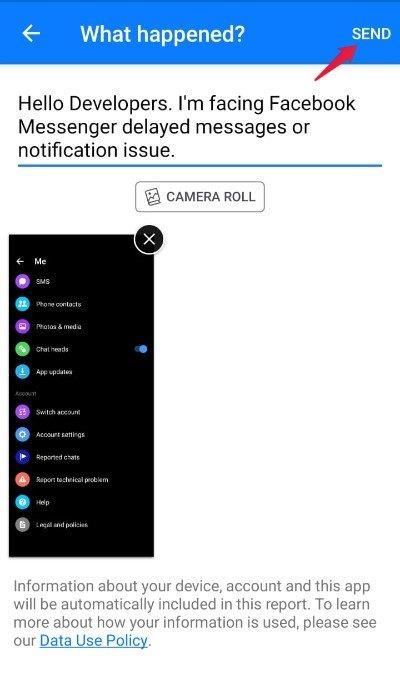
Laatste woorden
Dit was hoe het Facebook Messenger-probleem met vertraagde berichten of meldingen kon worden opgelost. We hopen dat het probleem inmiddels voor u is verholpen. Bovendien, als u op de hoogte bent van een andere methode om het probleem op te lossen, vergeet deze dan niet te delen met onze mederijders in de opmerkingen.
FAQ
Hoe Facebook Messenger vertraagde berichten op Android-apparaten te repareren?
U kunt een van de beste manieren proberen om elk netwerk een boost te geven, d.w.z. door de vliegtuigmodus op uw smartphone in en uit te schakelen. Als u Facebook Messenger vertraagde berichten of meldingsproblemen op uw Android-smartphone ondervindt, is de kans groot dat u de app lange tijd niet hebt bijgewerkt.
Wat zijn de meest voorkomende problemen met Facebook Messenger?
Veelvoorkomende problemen zijn onder meer chatberichten die niet worden afgeleverd, Facebook-app blijft sluiten, verzendt of ontvangt niet, Facebook-app crasht, verbinding werkt niet met server, en dit kan ook zijn wanneer Facebook Messenger niet beschikbaar is voor onderhoud. Welke problemen met Facebook Messenger heb je op vrijdag 9 juli 2021?
Waarom kan ik geen berichten verzenden op Facebook Messenger?
Het is mogelijk dat u geen berichten kunt verzenden met de Facebook Messenger-app vanwege een softwareprobleem. Dit kan een storing zijn in het besturingssysteem of de app zelf.
Waarom duurt het zo lang voordat Facebook Messenger meldingen verzendt?
Een Facebook Messenger-app die relatief meer tijd kost om meldingen of berichten te verzenden, kan het gevolg zijn van een tijdelijke bug die op uw smartphone is ontstaan. Niet alleen Messenger, maar dergelijke tijdelijke bugs kunnen er ook toe leiden dat een applicatie die beschikbaar is op uw apparaat niet goed werkt. Dus, als een oplossing hiervoor, start uw apparaat opnieuw op.
Hoe Facebook Messenger vertraagde berichten of meldingsprobleem op te lossen?
Hier zijn verschillende oplossingen om de vertraagde berichten of het meldingsprobleem van Facebook Messenger op te lossen. Oplossing 1: Controleer uw internetverbinding nogmaals. Laten we beginnen met een van de meest elementaire oplossingen, namelijk het controleren van de internetverbinding.
Is Facebook Messenger laggy op Android?
Begonnen als een zelfstandige berichten-app, heeft Facebook de Messenger-app volgepropt met thema’s, belfuncties, geheime gesprekken en meer. Soms voelt het voor sommigen opgeblazen, traag of laggy. Als u met hetzelfde wordt geconfronteerd, lees dan verder om Messenger-vertraging op Android te verhelpen.
Hoe het wachten op het netwerkprobleem op Facebook Messenger op te lossen?
Om het wachten op het netwerkprobleem op uw apparaat op te lossen, moet u de Messenger-app handmatig controleren op beschikbare updates om ze te installeren. Volg deze eenvoudige stappen om hetzelfde te bereiken. Open Google Play Store op uw Android-apparaat en zoek naar de Facebook Messenger-app.
Waarom werkt Facebook Messenger niet op mijn Android-apparaat?
Als u problemen ondervindt met de Facebook Messenger-app op uw Android-apparaat, kan dit worden veroorzaakt door het ontbreken van de vereiste machtigingen die aan de app zijn gegeven. U moet handmatig controleren en ervoor zorgen dat de juiste toegangsprivileges worden verstrekt om foutloos te werken.
Waarom gebruikt Facebook Messenger zoveel geheugen en kracht?
Het is gebleken dat Facebook Messenger meer dan zijn deel van het geheugen en de stroom verbruikt. Dit komt omdat de app obsessief controleert op updates en meldingen. Zelfs als je telefoon slaapt of zonder signaal, blijft de app meedogenloos zoeken naar een reden om iets te doen. De app neemt ook veel opslagruimte in beslag.
Hoe het probleem met Facebook Messenger op te lossen dat niet werkt?
Probeer de verschillende onderstaande oplossingen om problemen met Facebook Messenger op te lossen: Dit is een beproefde oplossing die voor veel problemen werkt. Door uw telefoon opnieuw op te starten of opnieuw op te starten, kunt u het probleem oplossen dat apps niet werken. Het is in staat om enkele problemen op te lossen die het probleem kunnen oplossen.
Waarom kan ik mijn berichten niet zien op Facebook Messenger?
Dit is een van de meest voorkomende problemen waarmee de meeste gebruikers worstelen met Facebook Messenger. Mogelijk ziet u geen van de berichten of nieuwe berichten met dit probleem. Zorg er echter voor dat de app toegang heeft tot internet voordat u de oplossing ervoor vindt. In sommige gevallen kan het een verbindingsprobleem zijn.
Waarom kan iemand mijn berichten op Facebook Messenger blokkeren?
Er is een functie waarmee iemand je berichten kan blokkeren, maar je krijgt te horen dat ze dat hebben gedaan. Gebeurt het alleen bij dit contact of bij iedereen? Het kan uw netwerkverbinding zijn, het kan een serverfout zijn, een technische storing. Gebruik je een app (Facebook Messenger) of gebruik je de Facebook-chat op de computer?
Wat is Facebook Messenger en hoe gebruik je het?
En daarmee is Messenger een van de meest gebruikte applicaties of platforms die Facebook aan miljoenen mensen aanbiedt.Via deze functie kun je privé berichten verzenden en ontvangen, evenals enkele foto’s en video’s. U kunt zelfs enkele bestanden verzenden als u dat wilt.
Waarom kan ik geen verbinding maken met Facebook Messenger?
Het kan uw netwerkverbinding zijn, het kan een serverfout zijn, een technische storing. Gebruik je een app (Facebook Messenger) of gebruik je de Facebook-chat op de computer? Als u een mobiele telefoon gebruikt, kunt u proberen de app te verwijderen en opnieuw te installeren. Als het je wifi- of dataverbinding is, kun je de instellingen van je mobiele telefoon doorlopen












